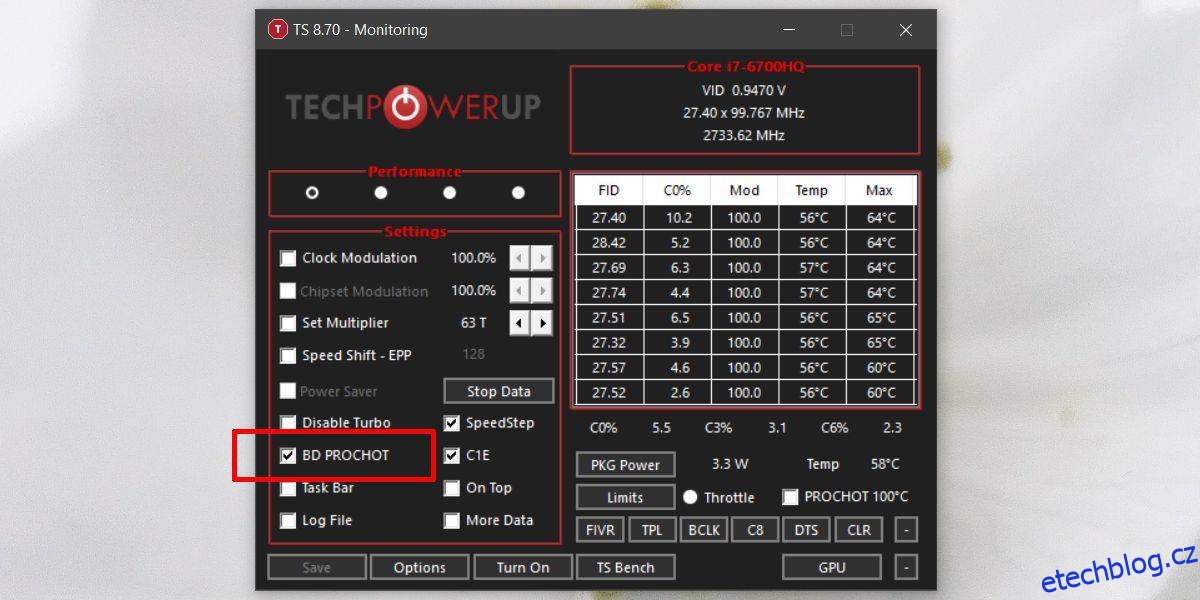Dell dělá se svými notebooky poměrně nepříjemnou věc. Pokud nepoužíváte napájecí adaptér značky Dell, nemusí s vaším notebookem fungovat nebo může být omezen výkon procesoru. To je problém, zejména pokud se vám nedaří získat adaptér schválený společností Dell. Je téměř nemožné používat notebooky vyrobené společností Dell, ale pokud již jeden vlastníte a používáte neoriginální adaptér, potřebujete způsob, jak deaktivovat omezení výkonu procesoru Dell.
SPOILER ALERT: Přejděte dolů a podívejte se na video tutoriál na konci tohoto článku.
Můžete to udělat pomocí aplikace s názvem ThrottleStop, ale musíte být velmi opatrní. Před použitím aplikace se ujistěte, že znáte přesné požadavky na napájení vašeho systému a CPU. Pokud svému systému dodáváte příliš mnoho energie, velmi pravděpodobně spálíte něco neopravitelného.
Deaktivujte funkci Dell CPU Power Throttling
Stáhněte si ThrottleStopa spusťte aplikaci. Vypněte možnost BD PROCHOT a nic jiného neměňte. Klikněte na možnost Zapnout a omezení výkonu CPU by mělo být zakázáno.
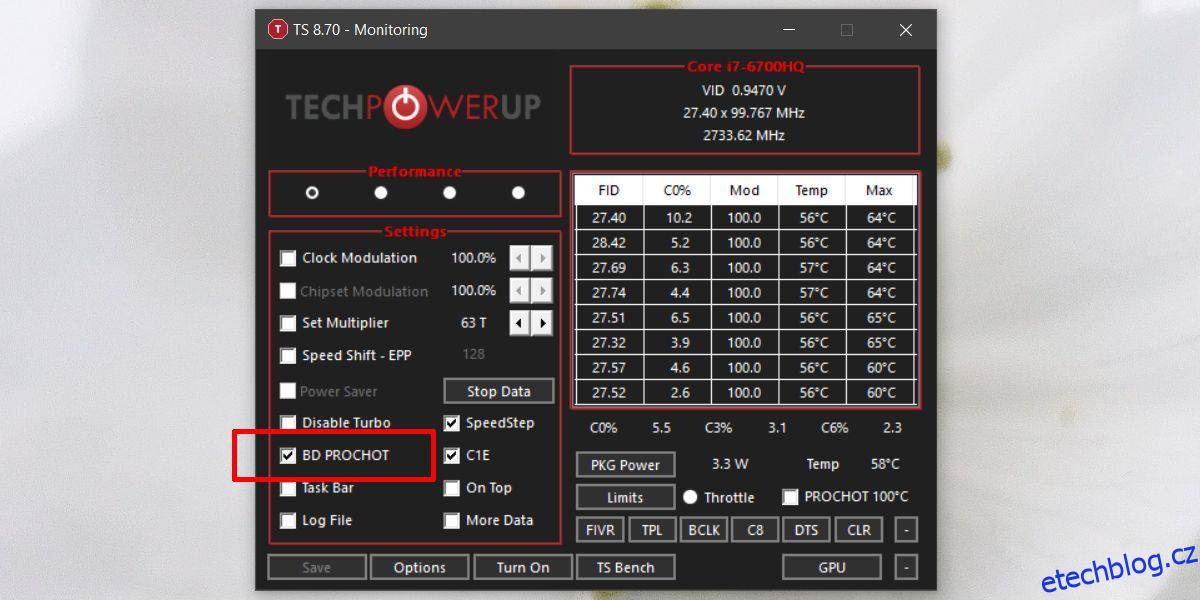
Power Throttling
Společnost Dell to dělá, aby zajistila, že padělané adaptéry, které mohou uživatelé nakonec používat, nepoškodí jejich hardware. Pokud by fungovalo o polovinu méně, aby bylo zajištěno, že autentické adaptéry budou snadněji dostupné, nikdo by se nemusel obtěžovat s aplikacemi jako je tato a uživatelé by nebyli nuceni používat padělané adaptéry.
Aby bylo jasno, tato funkce není zbytečná. Můžete skončit nákupem adaptérů, které dodávají vašemu notebooku příliš mnoho energie. To je neoficiální, ale nakonec jsem musel použít padělaný adaptér se starým notebookem Dell, když jsem nemohl najít originální a předvídatelně to spálilo napájecí jednotku. Celý notebook nebyl vyřazen z provozu. Poškození bylo opraveno během několika minut v opravně, ale ihned po vyhoření jsem jej odpojil od napájení, takže poškození bylo minimální.
Smyslem toho všeho je, že než se rozhodnete vypnout omezení výkonu, ujistěte se, že adaptér nedodává vašemu notebooku příliš mnoho energie. Zkontrolujte svůj původní adaptér a ten vám řekne, kolik energie dokáže dodat. Vezměte nabíječku do opravny a nechte ji zkontrolovat, kolik energie vydává, abyste se ujistili, že nedodává příliš mnoho energie.
Měli byste se také ujistit, že jste provedli všechna možná opatření, abyste zajistili stabilní napájení vašeho systému.